Обзор iTop Screen Recorder: как использовать, плюсы и минусы, цены и многое другое
В настоящее время большинству людей необходим хороший рекордер экрана. Вы можете использовать его для захвата экрана, записи видео и аудио, что удобно для повторного просмотра и повторного прослушивания онлайн-встреч, записи презентаций и учебных пособий. Затем iTop программа записи экрана здесь для вас. Благодаря большому количеству функций и простому в использовании дизайну он может удовлетворить практически все ваши потребности в устройстве записи экрана. Прочтите этот обзор, чтобы изучить его глубже.
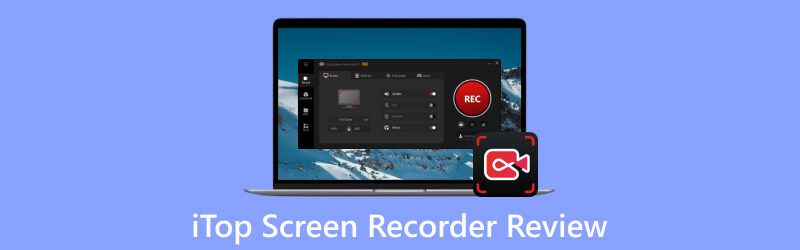
- СПИСОК РУКОВОДСТВ
- Часть 1. Что такое iTop Screen Recorder
- Часть 2. Как это использовать
- Часть 3. Плюсы и минусы
- Часть 4. Альтернатива: программа записи экрана ArkThinker
- Часть 5. Часто задаваемые вопросы об iTop Screen Recorder
Часть 1. Что такое iTop Screen Recorder
С помощью интуитивно понятного, эффективного и простого iTop Screen Recorder вы можете записывать все операции на вашем компьютере и снимать фильмы. Бесплатная программа записи экрана для ПК имеет четыре режима, которые позволяют легко и быстро записывать видео с экрана, камеры, аудио и игровые клипы.
Гибкий захват экрана
Вы можете записать любую область экрана, либо весь экран, либо выбранную область в фиксированном соотношении 16:9 или 4:3. Высококачественная запись может выполняться плавно, без каких-либо задержек. После записи вы можете выводить видео и аудио в более чем 12 форматах, включая MP4, AVI, MKV, MOV, MP3 и т. д.
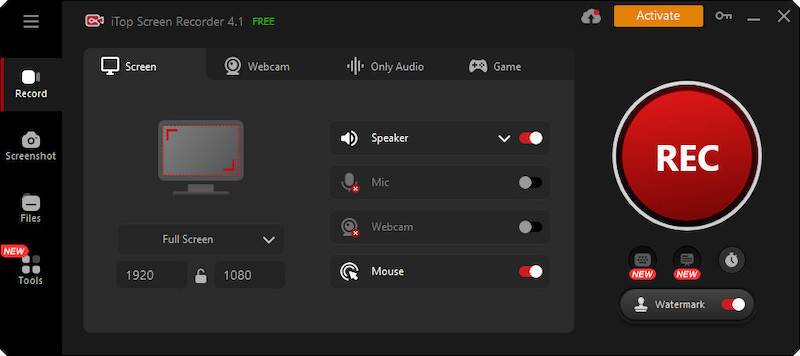
Записывайте видео, аудио и веб-камеру одновременно
С помощью камеры и микрофона вы можете запечатлеть свое лицо и голос на видео для обучающих программ, игр и других целей. Музыку или свой голос вы также можете записать и сохранить в отдельный аудиофайл.
Запись игры без задержек
В iTop Screen Recorder теперь доступен игровой режим, позволяющий записывать ваши лучшие выступления. Устройство записи экрана использует аппаратное ускорение NVIDIA, AMD и Intel для захвата игровых клипов в форматах 4K UHD и 1080P 90 кадров в секунду FHD без провалов или задержек FPS. Камеру можно использовать для одновременной записи игры и самого себя.
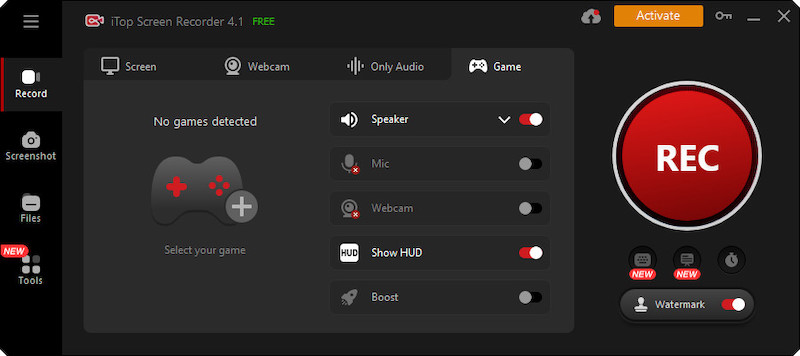
Расписание записи
Вы можете заранее установить время начала и окончания записи с помощью функции расписания, что сделает вашу запись максимально удобной.
Возможность поделиться на популярных видеоплатформах
iTop Screen Recorder позволяет напрямую делиться своими видео на различных онлайн-видеоплатформах, таких как YouTube, Facebook, Instagram и т. д.
Бесплатная загрузка
Вы можете скачать iTop Screen Recorder бесплатно с ограниченным набором услуг. Чтобы обновить версию Pro, заплатите $19,99 в месяц или $32,99 за 1 ПК и $39,99 за 3 ПК.
Часть 2. Как использовать
Запустите iTop Screen Recorder. Выберите область записи в соответствии с вашими потребностями.
Выбирать Оратор, микрофон, Мышь и Веб-камера в соответствии с вашими потребностями.
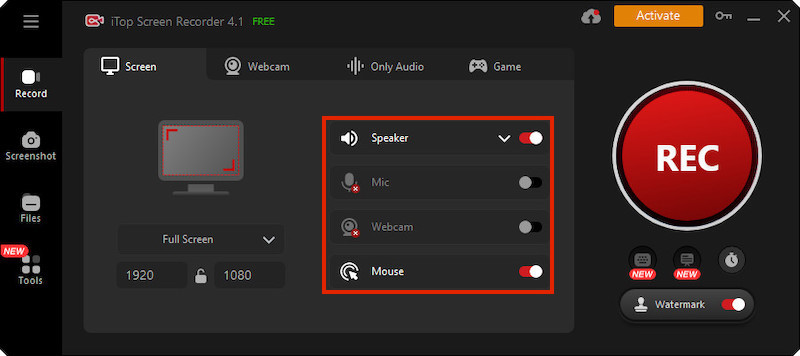
Когда вы будете готовы к записи, нажмите РЭЦ кнопка. Вы также можете установить горячую клавишу для запуска. Через несколько секунд начнется запись.
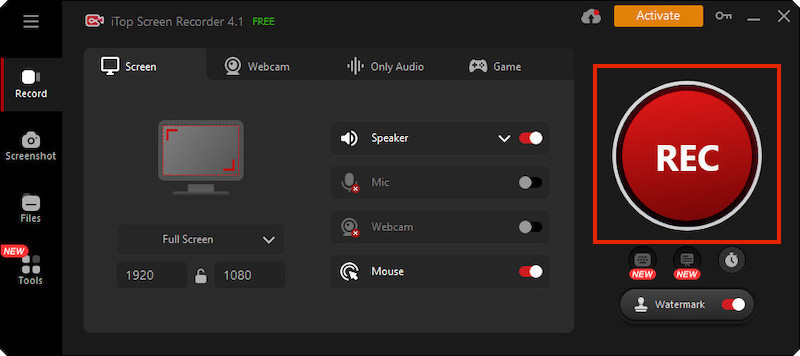
Чтобы остановить запись, нажмите Останавливаться кнопка.
В разделе «Мои создатели» вы можете найти свою запись и отредактировать ее с помощью кнопки редактирования.
Часть 3. Плюсы и минусы
- Широкое использование
- Возможность редактировать видео внутри, включая применение фильтров, добавление наклеек и водяных знаков.
- Самонастраивающиеся горячие клавиши и несколько форматов вывода.
- Запись по расписанию
- Только для системы Windows
- Низкое качество вывода
- Бесплатная версия имеет водяной знак.
Часть 4. Альтернатива — устройство записи экрана ArkThinker
Что умеет программа записи экрана ArkThinker?
ArkThinker Устройство записи экрана это универсальный рекордер экрана. Вы можете записывать свой экран, онлайн-встречи, игровой процесс и так далее. Он предоставляет версии для Windows и Mac.
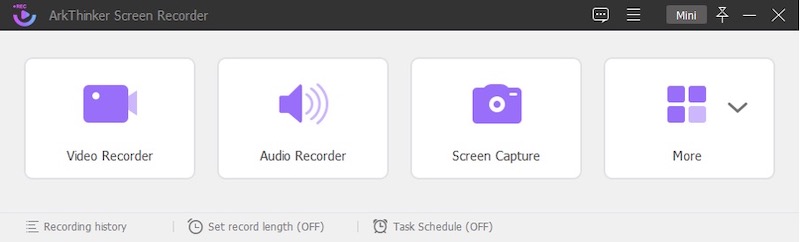
Он способен записывать экран или видео без повреждений и записывать только звук компьютерной системы или звук микрофона. Вы можете снимать с веб-камеры и записывать ее включенной веб-камерой. Функция моментального снимка позволяет сделать снимок любого окна. Самое главное, что запись экрана может поддерживать запись с разрешением 4K без каких-либо задержек.
Видео не будет создано сразу после завершения записи. Вы можете проверить его и убедиться, что все верно, когда у вас будет время. Если возникнут проблемы, вы можете использовать триммер для изменения видео. Пришло время поразить Сохранять кнопку, когда вы закончили просмотр фильма и остались полностью удовлетворены. Область предварительного просмотра может помочь вам не тратить время на создание неправильного видео.
Более того, с помощью ArkThinker Screen Recorder вы можете захватывать экраны устройств iOS и Android на своих компьютерах. Вы можете использовать его для записи изображений на вашем компьютере, если вы не можете записать экраны вашего iPhone или телефона Android непосредственно на устройство. Чтобы сделать просмотр фильмов более комфортным, эта функция может увеличить экран iPhone или Android на вашем компьютере.
Как использовать программу записи экрана ArkThinker?
Запустите программу записи экрана ArkThinker.
Выберите область записи.
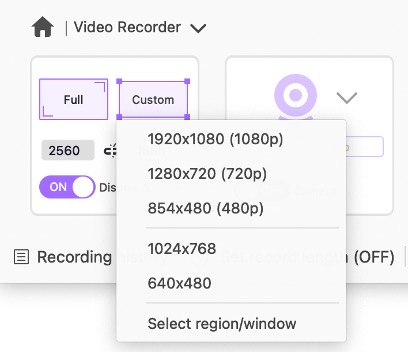
Когда все будет готово, нажмите кнопку РЭЦ кнопку, чтобы начать запись. Или нажмите установленную вами горячую клавишу.
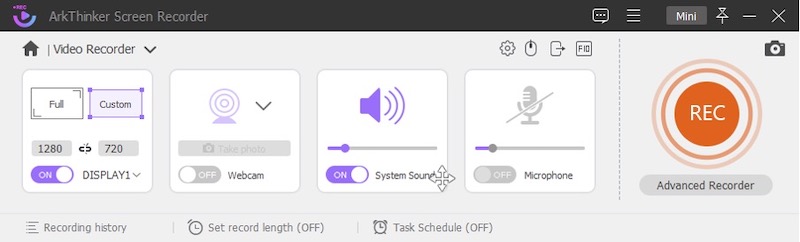
Нажмите кнопку остановки или горячую клавишу, чтобы остановить запись.
Если вы хотите внести изменения в свое видео, используйте видеотриммер. Затем выведите результат в любой видео или аудио формат, который вам нужен.

Часть 5. Часто задаваемые вопросы об iTop Screen Recorder
Безопасно ли использовать iTop Screen Recorder?
iTop Screen Recorder — надежный рекордер экрана Windows. Существуют адекватные технологические и организационные меры, гарантирующие отсутствие угроз вирусов или взлома, поскольку компания серьезно относится к безопасности данных и информации клиентов. Поэтому вам не нужно беспокоиться о безопасности при использовании iTop Screen Recorder.
Могу ли я использовать его в прямых трансляциях игр?
Вы можете записывать свой игровой процесс, но не можете напрямую использовать его в прямой трансляции игры.
Где взять взломанную версию?
Мы не можем взломать iTop Screen Recorder за вас в отношении авторских прав и настоятельно не рекомендуем это делать. Пожалуйста, загрузите его через официальный сайт.
Заключение
Что касается пользователей Windows, iTop Screen Recorder определенно станет отличным приложением для записи экрана. Это может оказаться вам очень полезно, если вы хотите, среди прочего, записывать онлайн-встречи и презентации, создавать видеоуроки или записывать игровой процесс. Если вы заинтересовались этим после прочтения этого обзор на iTop, вы можете скачать его бесплатно и использовать пробную версию. Но не забывайте: ArkThinker Устройство записи экрана всегда здесь для вас, когда вы готовы попробовать еще один.
Что вы думаете об этом посте. Нажмите, чтобы оценить этот пост.
Отличный
Рейтинг: 4.9 / 5 (на основе 436 голоса)
Найдите больше решений
Запись звонков Skype: пошаговое руководство по видеозвонкам Skype 6 лучших приложений и программного обеспечения для записи лекций для пользователей мобильных и настольных компьютеров 3 самых простых способа записать игровой процесс Minecraft на Windows и macOS Лучшие рекомендации по видеорегистратору: программное и аппаратное обеспечение Обзор Nvidia ShadowPlay и лучшая альтернатива ShadowPlay Полный обзор FlashBack Express и лучшей альтернативыСоответствующие статьи
- Запись видео
- Обзор D3DGear 2023: особенности, плюсы и минусы и лучшая альтернатива
- Обзор Radeon ReLive – загрузка, особенности и альтернативы
- DU Recorder: обзор, особенности и лучшая альтернатива
- Обзор ShareX 2023 – возможности, цены и лучшие альтернативы
- Записывайте игровой процесс для PS4 с помощью встроенного рекордера/ПК/карты захвата
- Как записать презентацию PowerPoint со звуком
- Подробное руководство о том, как записать игровой процесс на Nintendo Switch
- Обзор Screencast-O-Matic, особенности и лучшая альтернатива
- Полный обзор FlashBack Express и лучшей альтернативы
- Полный обзор устройства записи экрана oCam и лучшая альтернатива oCam



